So betten Sie Slack in WordPress ein (Integration in 2 Minuten)
Veröffentlicht: 2022-02-28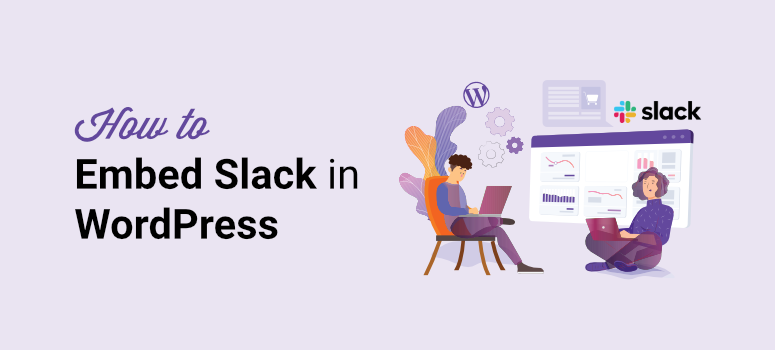
Willst du eine einfache Möglichkeit, Slack mit deiner WordPress-Seite zu verbinden?
Slack ist eine Team-Messaging-App, mit der Sie einfach mit Ihrem Team, Freiberuflern und Kunden kommunizieren und zusammenarbeiten können. Sie können Textnachrichten senden und sogar Dateien miteinander oder sogar in einer Gruppe teilen.
Außerdem können Sie sich mit externen Diensten und Web-Apps verbinden, um verschiedene Prozesse zu automatisieren. Mit Hilfe eines Plugins können Sie Slack auch einfach in WordPress einbetten. Dies hilft Ihnen, Ihre Arbeitsabläufe zu rationalisieren und die Produktivität Ihres Teams zu verbessern.
In diesem Tutorial zeigen wir Ihnen, wie Sie Slack in wenigen einfachen Schritten in Ihre WordPress-Site integrieren können.
Bevor wir beginnen, wollen wir lernen, wie du Slack mit WordPress verwenden kannst, um deinen Workflow zu organisieren.
Warum Slack mit deiner WordPress-Site verbinden?
Mit Slack können Sie in Echtzeit mit Ihrem Team in Verbindung bleiben. Damit können Sie private und öffentliche Kanäle für verschiedene Projekte erstellen. Sie können auch alle Nachrichten archivieren und eine schnelle Suche durchführen, wann immer Sie sie brauchen.
Nachdem Sie Slack in WordPress eingebettet haben, erhalten Sie schnelle Slack-Benachrichtigungen über neue Ereignisse und Updates auf Ihrer Website. Auf diese Weise können Sie alle manuellen Aufgaben automatisieren und alles verfolgen, was auf Ihrer Website passiert.
Hier ist ein Beispiel-Screenshot, wie eine automatische Slack-Benachrichtigung aussieht:
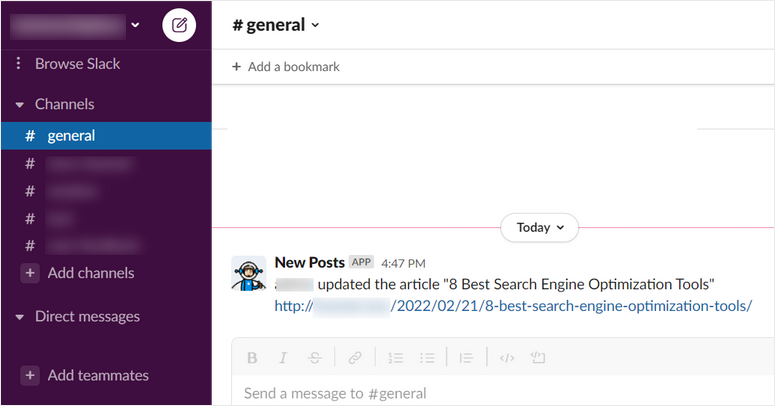
Auf diese Weise können Sie Slack-Benachrichtigungen von Ihrer WordPress-Site über wichtige Ereignisse erhalten, z. B. wann:
- Autoren veröffentlichen/aktualisieren Blogbeiträge
- Ein Benutzer registriert sich für eine Veranstaltung oder ein Webinar auf Ihrer Website
- Jemand kauft ein Produkt in Ihrem Online-Shop
- Ein Benutzer sendet ein Formular wie ein Kontakt- oder Feedback-Formular
- Ein neuer Kommentar wird in Ihrem Blog veröffentlicht
- Ein Schüler meldet sich auf Ihrer Mitgliedschaftsseite für einen neuen Kurs an
Sie können einen ganzen Slack-Kanal aktualisieren oder einer bestimmten Person eine Direktnachricht senden.
Slack kann wirklich hilfreich sein, sobald es in WordPress integriert ist. Lassen Sie uns einen Blick darauf werfen, wie Sie Slack mit Ihrer WordPress-Site verbinden, um Benachrichtigungen und Warnungen zu erhalten.
So betten Sie Slack in WordPress ein
Der einfachste Weg, Slack in WordPress zu integrieren, ist die Verwendung von Uncanny Automator.
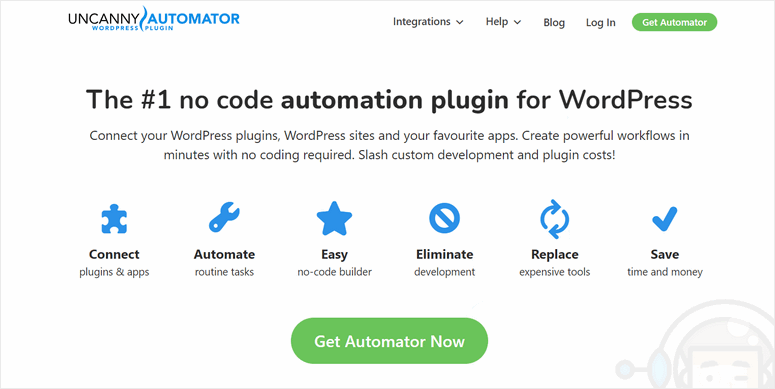
Uncanny Automator ist das beste Automatisierungs-Plugin für WordPress, mit dem Sie leistungsstarke Workflows ohne Programmierung erstellen können. In wenigen Minuten können Sie Ihre WordPress-Site mit Ihren Lieblings-Apps wie Slack, Google, Zoom und mehr verbinden.
Sie können Aufgaben zwischen verschiedenen WordPress-Plugins automatisieren und ihnen erlauben, Daten miteinander zu übertragen. Auf diese Weise können Sie automatisierte Workflows oder Rezepte mit einer Kombination von Aufgaben erstellen.
Mit Uncanny Automator erhalten Sie über 100 Automatisierungsauslöser und -aktionen. Um ein Rezept zu erstellen, müssen Sie einfach Ihre Trigger-App oder Ihr Plugin auswählen und eine Aktion einrichten.
Für dieses Tutorial verwenden wir Slack als Trigger-App. Uncanny Automator enthält 3 Aktionen zum Erstellen von Slack-Workflows oder -Rezepten:
- Erstellen Sie einen Slack-Kanal
- Senden Sie eine Direktnachricht an ein Teammitglied in Slack
- Senden Sie eine Nachricht an einen Slack-Kanal
Für die Slack-Rezeptaktion senden wir eine Nachricht an einen Slack-Kanal, wenn ein Blogbeitrag aktualisiert wird.
Beginnen wir also mit unserer schnellen und einfachen Anleitung zum Einbetten von Slack in WordPress.
Schritt 1: Installiere das Uncanny Automator Plugin
Zuerst müssen Sie sich für ein Uncanny Automator-Konto anmelden. Sie finden die kostenlose Version auch auf WordPress.org, aber Sie müssen auf die Premium-Version upgraden, um Zugriff auf erweiterte Funktionen und weitere Integrationsoptionen zu erhalten.
Nachdem Sie sich angemeldet haben, finden Sie Ihre Download-Datei und Ihren Lizenzschlüssel in Ihrem Uncanny Automator-Dashboard.
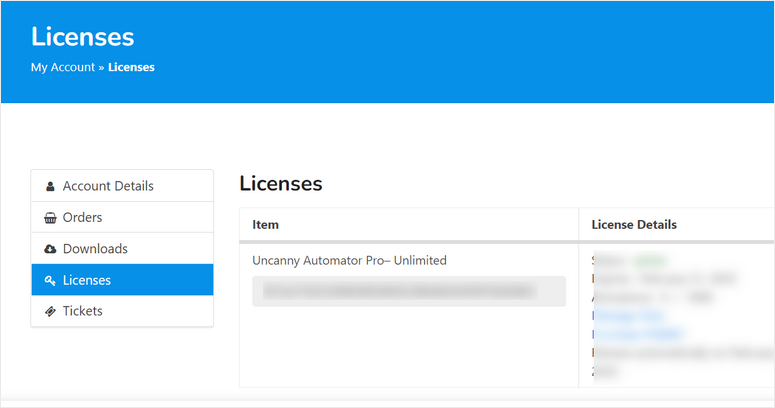
Sie müssen diese Plugin-Datei auf Ihrer WordPress-Site installieren. Weitere Hilfe dazu finden Sie in unserer Anleitung zur Installation eines WordPress-Plugins.
Sobald Sie Uncanny Automator auf Ihrem Admin-Dashboard installiert und aktiviert haben, öffnen Sie die Seite Automator » Lizenzaktivierung .
Hier müssen Sie Ihren Lizenzschlüssel eingeben und auf die Schaltfläche Jetzt aktivieren klicken.
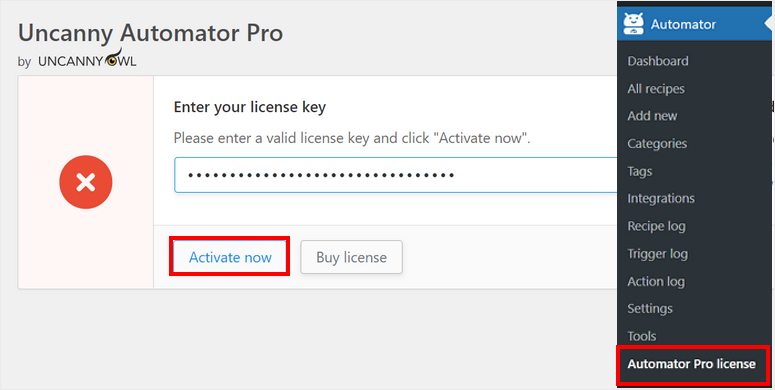
Nachdem Ihr Konto verifiziert wurde, können Sie Ihre Slack-Integration in WordPress einrichten.
Schritt 2: Verbinden Sie sich mit Slack
Um Slack in WordPress einzubetten, gehen Sie zur Seite Automator » Einstellungen und klicken Sie auf die Registerkarte Slack .
Hier können Sie einen Namen eingeben und ein Profilfoto für Ihren Slack-Bot hochladen. Dieser Bot veröffentlicht automatisierte Benachrichtigungen auf Ihrem Slack-Kanal.
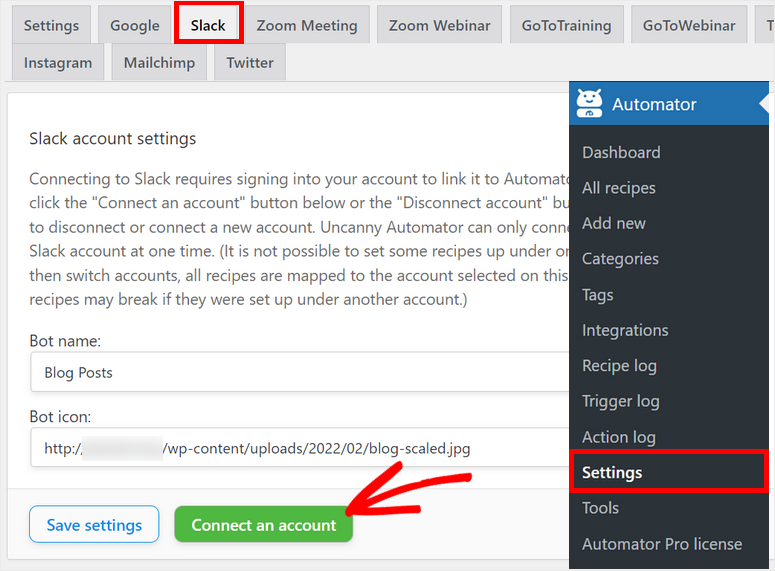
Klicken Sie dann auf die Schaltfläche Konto verbinden , um fortzufahren. Dies leitet Sie zu Ihrem Slack-Arbeitsbereich weiter und fragt Sie nach Berechtigungen zum Verbinden Ihrer WordPress-Site.
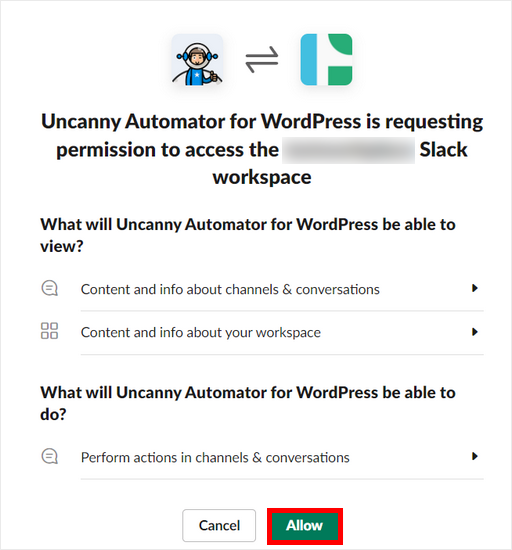
Sobald Sie Berechtigungen zulassen, werden Sie mit einer erfolgreichen Verbindungsmeldung zu Ihrer WordPress-Site zurückgeleitet.
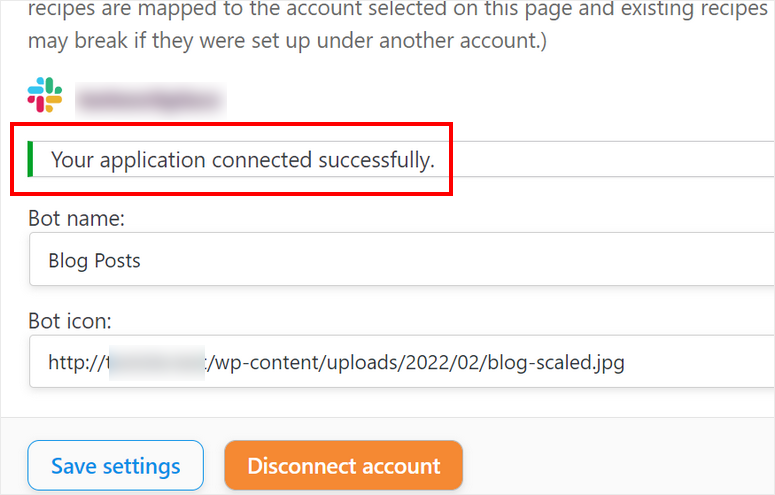
Wenn Sie jetzt zu Ihrem Slack-Workspace zurückkehren, sehen Sie die Uncanny Automator -App in der linken Seitenleiste. Sie können die App öffnen und auf das Dropdown-Menü neben dem App-Namen klicken.
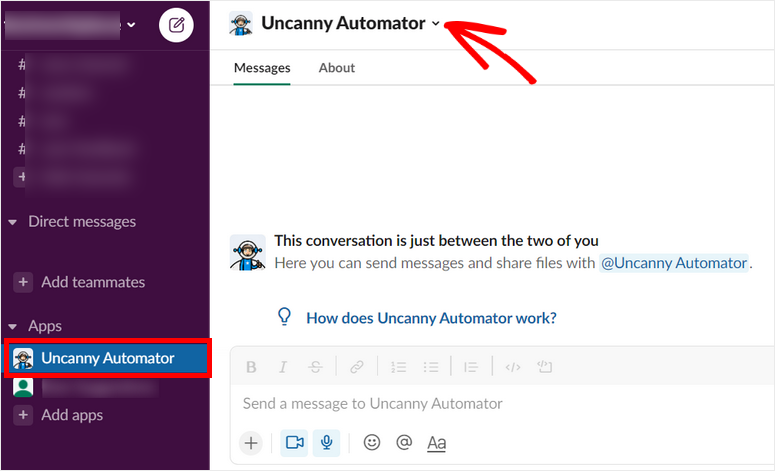
Klicken Sie anschließend auf die Option Diese App zu einem Kanal hinzufügen. Auf diese Weise können Sie über Uncanny Automator Nachrichten und Warnungen an einen bestimmten Kanal senden.
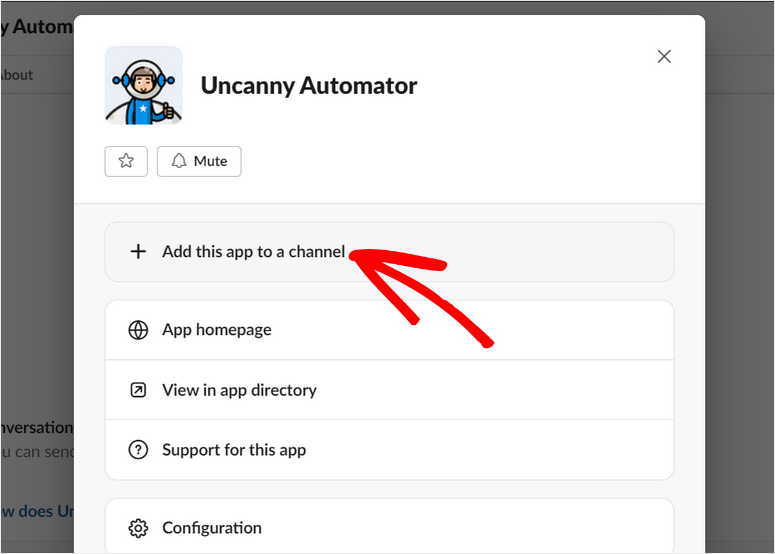
Nachdem Sie darauf geklickt haben, erhalten Sie die Option, einen Kanal aus Ihrem Slack-Arbeitsbereich auszuwählen. Klicken Sie auf die Schaltfläche Hinzufügen , sobald Sie einen Kanal ausgewählt haben.
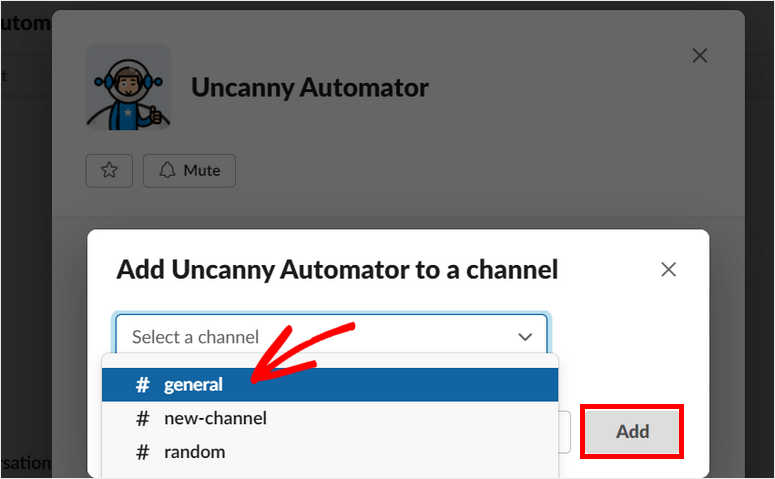
So einfach ist das! Sie erhalten jetzt auf diesem Kanal automatische Benachrichtigungen von Ihrer WordPress-Site.
Lassen Sie uns nun lernen, wie Sie ein Rezept für Ihre Slack-Integration erstellen.
Schritt 3: Erstellen Sie ein Rezept zum Einbetten von Slack in WordPress
Um ein neues Rezept oder einen neuen Workflow zu erstellen, gehen Sie zur Seite Automator » Neu hinzufügen. Hier müssen Sie den Rezepttyp auswählen.
Mit der Option Angemeldete Benutzer können Sie Rezepte erstellen, die nur von angemeldeten Benutzern ausgelöst werden. Mit der Option „ Jeder “ hingegen können Sie Rezepte erstellen, die von jeder Art von Benutzer auf Ihrer Website ausgelöst werden.

Sie können den Typ abhängig von den Anforderungen Ihres Workflows auswählen. Klicken Sie dann auf die Schaltfläche Bestätigen .
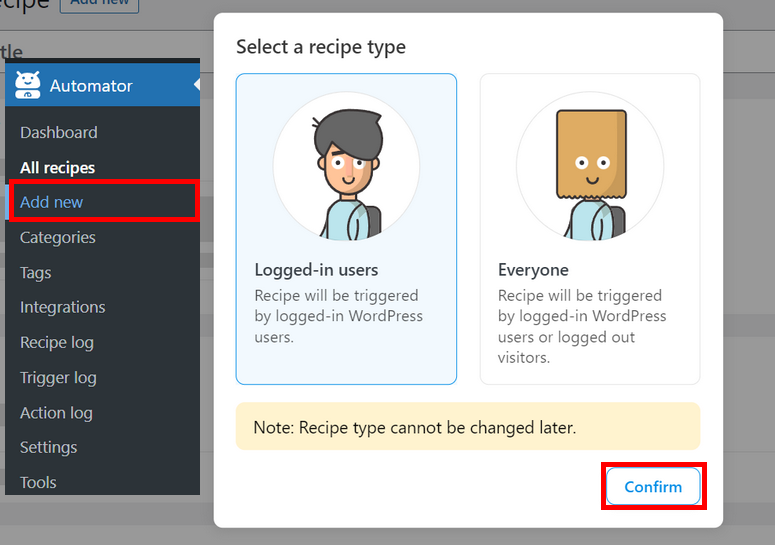
Für unser Beispiel wählen wir den Rezepttyp „ Angemeldete Benutzer “. Wenn also ein Autor einen Beitrag auf Ihrer WordPress-Site aktualisiert, erhalten Sie eine Slack-Benachrichtigung.
Im nächsten Fenster müssen Sie zunächst einen Namen für Ihr Slack-Rezept eingeben. Dann müssen Sie das Triggerereignis und die Aktion einrichten.
Schritt 4: Einrichten eines Triggers
Uncanny Automator erkennt alle Ihre vorhandenen WordPress-Integrationen, die auf Ihrer Website installiert sind. Sie können sehen, dass die bereits installierten Integrationen für den WordPress-Kern und WPForms automatisch hinzugefügt werden.
Wählen Sie die WordPress- Option für Ihren Slack-Rezeptauslöser aus.
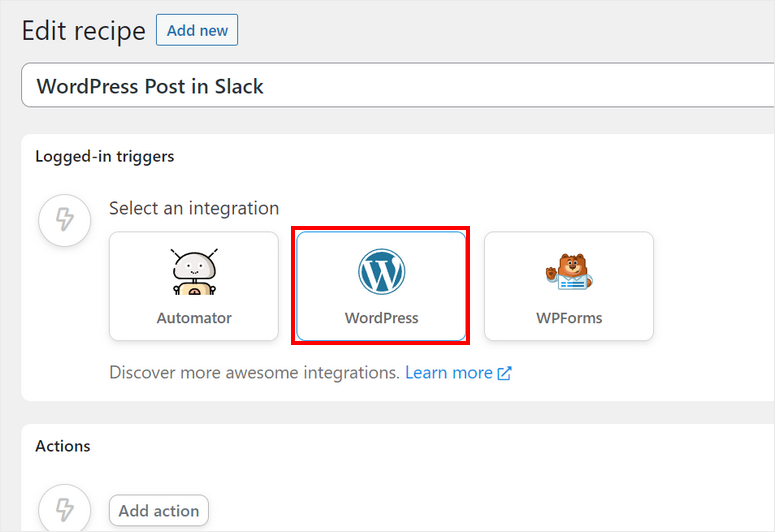
Nachdem Sie WordPress ausgewählt haben, sehen Sie die Optionen für das Trigger-Ereignis auf Ihrer Website.
Für dieses Rezept verwenden wir die Option „Ein Benutzer aktualisiert einen Beitrag“ . Sie können jedes andere Ereignis auswählen, z. B. wenn ein Benutzer einen Beitrag veröffentlicht.
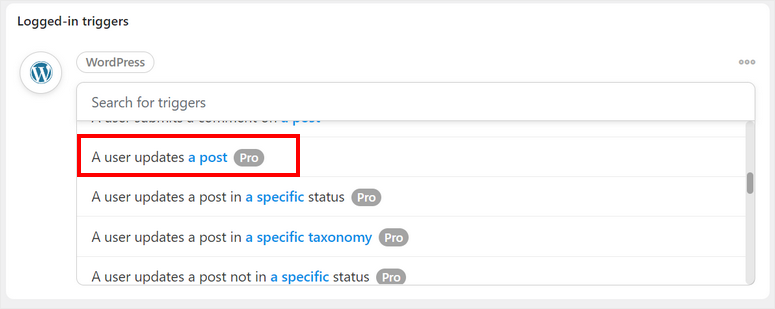
Als Nächstes müssen Sie den Beitragstyp auswählen, um Updates zu erhalten.
Wenn Sie Benachrichtigungen zu Posts auf Ihrer Website erhalten möchten, wählen Sie Beliebiger Posttyp aus. Für Blog-Posts können Sie die Post -Option auswählen.
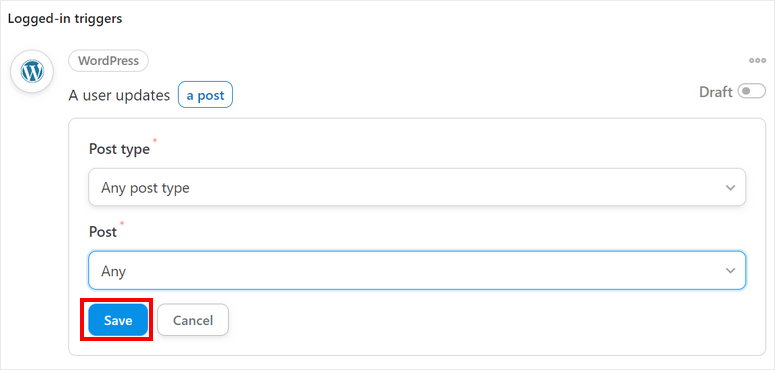
Wenn Sie mit der Einrichtung Ihres Trigger-Ereignisses fertig sind, klicken Sie auf die Schaltfläche Speichern .
Schritt 5: Einrichten einer Aktion
Jetzt müssen Sie Ihre Aktion für Ihr Slack-Rezept konfigurieren. Klicken Sie dazu unten auf die Schaltfläche Aktion hinzufügen und Sie sehen die Integrationsoptionen.
Wählen Sie hier Slack als Ihre Integration aus.
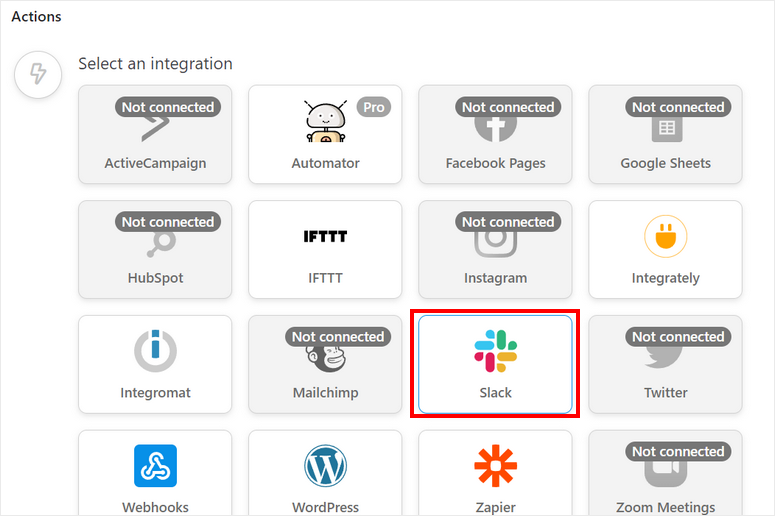
Dann sehen Sie die Aktionsoptionen. Diese Aktion sehen Sie in Ihrem Slack-Kanal. Für dieses Beispiel wählen wir die Option Nachricht an einen Kanal senden .
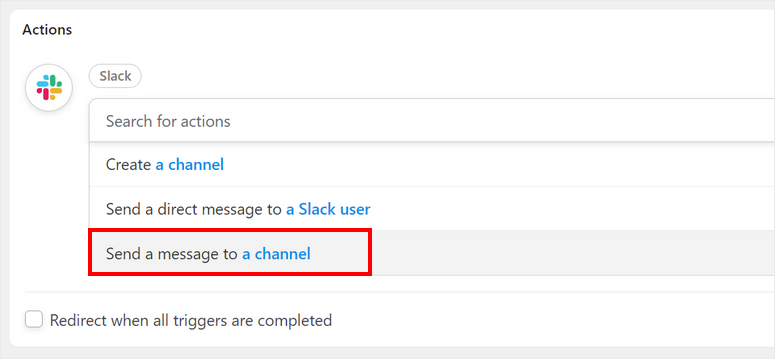
Danach sehen Sie die Optionen zum Auswählen des Slack-Kanals, an den Sie Benachrichtigungen senden möchten. Es besteht auch die Möglichkeit, die Nachricht anzupassen.
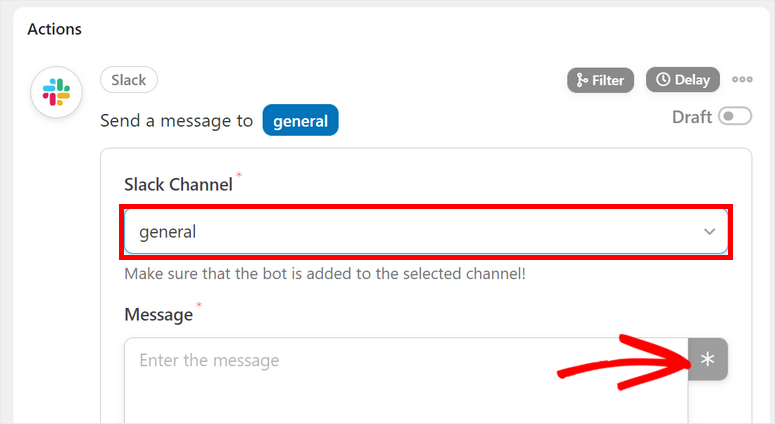
Wenn Sie auf der rechten Seite auf die Stern -Schaltfläche klicken, erhalten Sie Optionen zum Hinzufügen dynamischer Werte von Ihrer WordPress-Site zu Ihrer Nachricht.
Sie können beispielsweise den Benutzernamen der Person, die den Beitrag aktualisiert hat, den Beitragstitel und die Beitrags-URL hinzufügen.
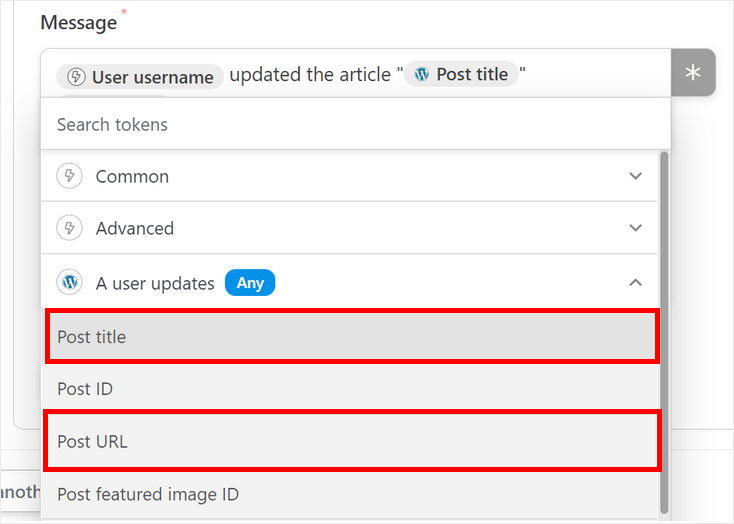
Nachdem Sie die Bearbeitung Ihrer Benachrichtigungsnachricht abgeschlossen haben, stellen Sie sicher, dass Sie Ihre Änderungen speichern.
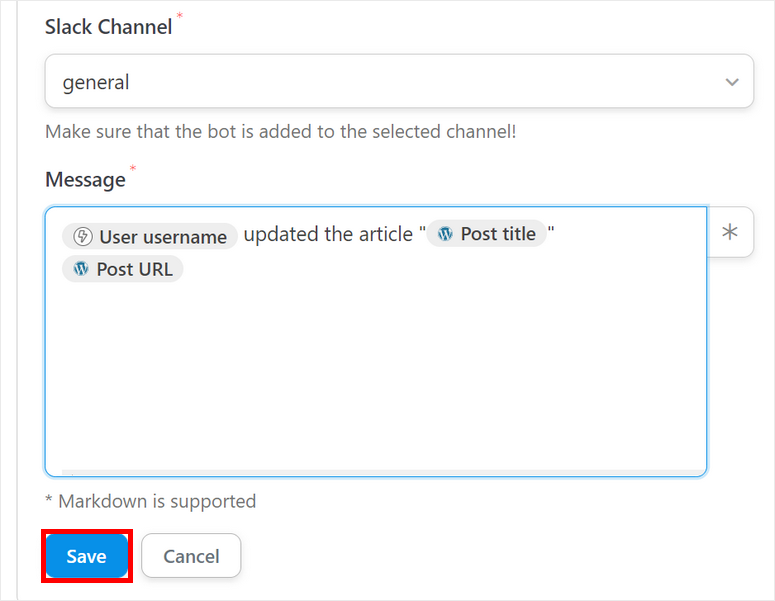
Jetzt musst du nur noch dein Rezept veröffentlichen, um Slack in WordPress einzubetten.
Schritt 6: Veröffentlichen Sie das Slack-Rezept
Wenn Sie sich das linke Menüfeld Ihres Rezepteditors ansehen, sehen Sie, dass er sich im Entwurfsmodus befindet.
Um Ihre Slack-Integration in WordPress abzuschließen, müssen Sie diese in den Live -Modus umschalten.
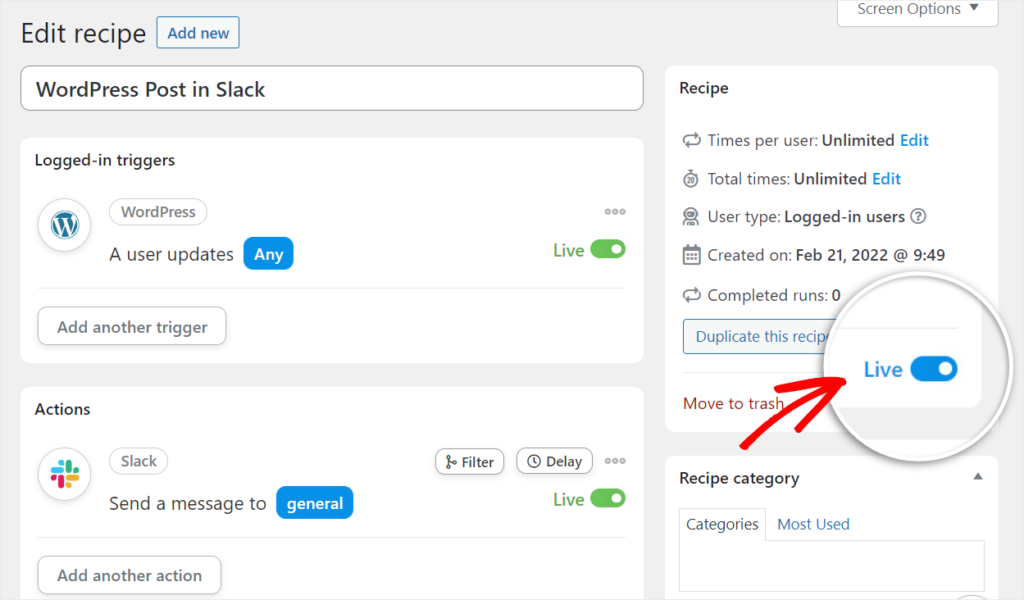
Herzliche Glückwünsche! Du hast deine WordPress-Seite erfolgreich mit Slack verbunden, um automatische Benachrichtigungen und Warnungen zu erhalten.
Wann immer ein Benutzer einen Beitrag aktualisiert, erhalten Sie jetzt eine Nachricht wie diese in Ihrem Slack-Kanal.
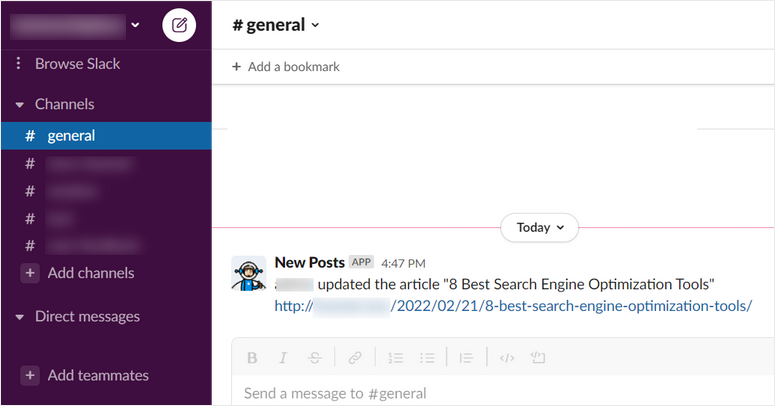
Bonus: Verbinden Sie Ihre WooCommerce-Site mit Slack
Mit Uncanny Automator können Sie so viel mehr tun. Wenn du einen Online-Shop betreibst, kannst du dich mit Slack verbinden, um über neue Produktkäufe und Bestellungen benachrichtigt zu werden.
Dazu können Sie den gleichen Anweisungen oben folgen, um ein Rezept zu erstellen. Beim Einrichten des Triggers müssen Sie jedoch WooCommerce als Integration auswählen.
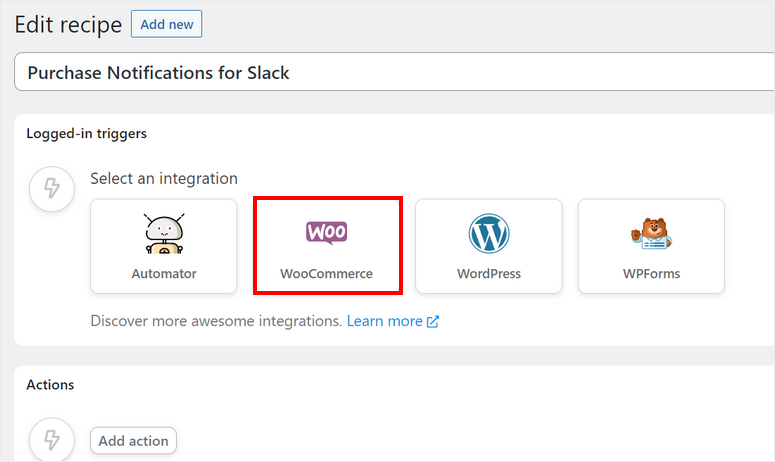
Wählen Sie für das auslösende Ereignis die Option Ein Benutzer kauft ein Produkt aus. Sie können weitere Bedingungen hinzufügen, wenn Sie möchten. Anschließend können Sie Ihr Triggerereignis speichern.
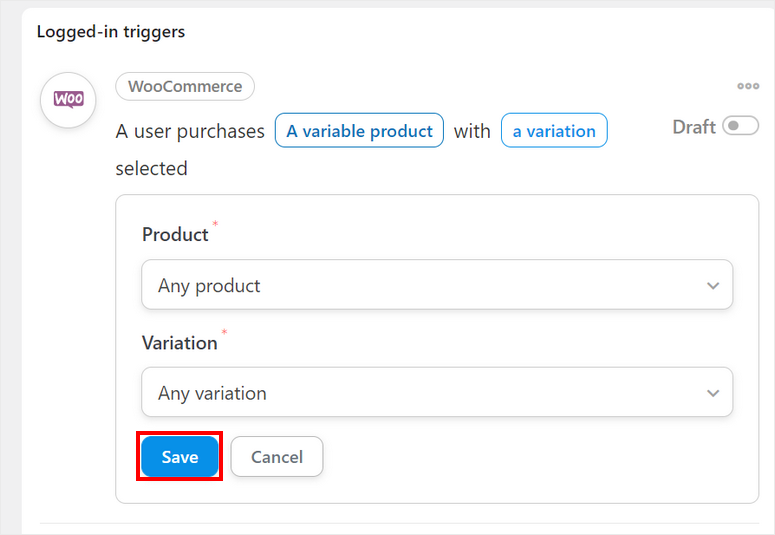
Als Nächstes können Sie das Aktionsereignis mit Slack als Integration einrichten. Wählen Sie hier die Option Nachricht an einen Kanal senden .
Danach können Sie den Slack-Kanal auswählen, an den Sie die Benachrichtigung senden möchten, und die Nachricht bearbeiten. Sie können die dynamischen Tags verwenden, um WooCommerce-Daten einzufügen, indem Sie auf die Schaltfläche Stern klicken.
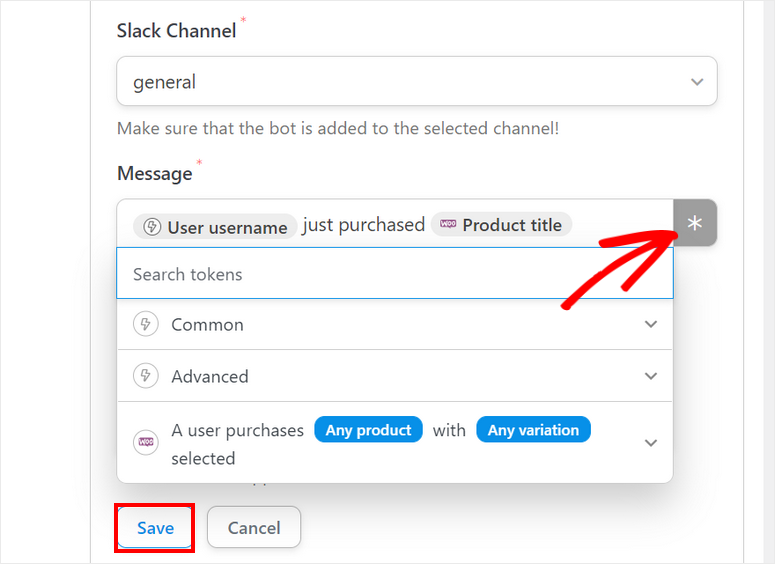
Nachdem Sie das Aktionsereignis gespeichert haben, können Sie dieses WooCommerce-Rezept auf den Live -Modus setzen.
Dann können Sie die Benachrichtigung über jemanden sehen, der ein Produkt in Ihrem Slack-Kanal kauft.
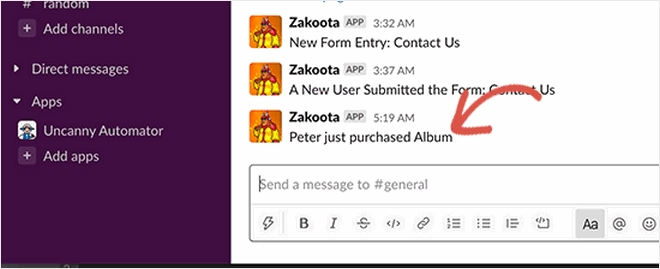
Auf diese Weise können Sie Uncanny Automator verwenden, um andere WordPress-Plugins mit Slack zu verbinden und sofortige Benachrichtigungen zu erhalten. Dieses Slack-Plug-in hilft Ihnen, über alle wichtigen Updates und Änderungen auf Ihrer Website auf dem Laufenden zu bleiben.
Das ist alles für heute! Wir hoffen, dass dieser Artikel Ihnen dabei geholfen hat, zu lernen, wie Sie Slack einfach in WordPress einbetten können.
Für Ihre nächsten Schritte können Sie sich diese Ressourcen ansehen:
- Beste Marketing-Automatisierungstools für WordPress
- Leistungsstarke WordPress-Plugins zur Lead-Generierung im Vergleich
- So teilen Sie WordPress-Beiträge automatisch auf Facebook und Twitter
Diese Beiträge helfen Ihnen, Ihre Marketingkampagnen zu automatisieren und mehr Leads für Ihr Unternehmen zu generieren. Der letzte hilft Ihnen dabei, Ihre neuen Website-Beiträge automatisch in Social-Media-Apps wie Facebook und Twitter zu teilen.
